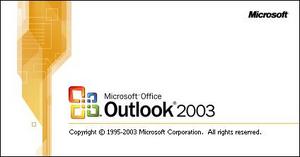Muchas personas tienen cargas y cargas en contactos personales en su carpeta de contactos de correo electrónico de Outlook y si se mudan a una nueva computadora, estos contactos no se almacenarán en la nueva máquina. Por lo tanto, necesitan hacer una copia de seguridad de estos e importarlos a las perspectivas de su nueva máquina. Si sigue los pasos a continuación, puede guardar fácilmente sus contactos personales en una unidad CD/DVD/USB y luego importarlos nuevamente en Outlook en su nueva máquina. Esto le ahorrará horas de reingresar sus contactos en la lista.
Para hacer una copia de seguridad de la carpeta de contactos, debe exportar la carpeta a un archivo en el archivo de carpetas personales (.pst) (archivo de carpetas personales (.pst) : Archivo de datos que almacena sus mensajes y otros elementos en su computadora. Puede asignar un archivo .pst para que sea la ubicación de entrega predeterminada para mensajes de correo electrónico. Puede usar un .pst para organizar y hacer una copia de seguridad de elementos para su custodia). < /P>
- En el menú Archivo , haga clic en Importar y exportar .
- Haga clic en Exportar a un archivo , y luego haga clic en Siguiente .
- En la lista Crear un archivo de tipo , haga clic en el archivo de carpeta personal (.pst) , y luego haga clic en Siguiente .
- En seleccione una carpeta para exportar desde la lista , haga clic en Contactos .
- Si tiene subcarpetas debajo de la carpeta de contactos que desea incluir, seleccione la casilla de verificación Incluir subcarpetas .
- Haga clic en Siguiente .
- Haga clic en Explorar , elija una ubicación para el archivo, como mis documentos, y luego escriba un nombre para su archivo de respaldo, como contactsbackup.pst </b >.
- Haga clic en ok .
- Haga clic en Finalizar .
- En el cuadro name , escriba mi copia de seguridad de los contactos .
- Escriba la configuración de cifrado y contraseña si las necesita, y luego haga clic en ok
si sigue estos simples pasos en poco tiempo usted Tendrá un archivo que puede colocar en su unidad CD/DVD/USB y conservar hasta que llegue a su nueva máquina y simplemente puede importar este archivo nuevamente a su perspectiva. Una vez importado a Outlook, se verá idéntico a la forma en que lo tenía antes en su perspectiva de su vieja máquina. Sé que todo esto se explica de manera juvenil, pero la mayoría de las personas que necesitarán este tutorial no saben mucho sobre Outlook y necesitan que se explique simplemente para que puedan seguirlo. Una vez que tenga los contactos exportados, siga los siguientes pasos para importar la lista en otra computadora.
- En el menú Archivo , haga clic en Importar y exportar </B >.
- Haga clic en Importar formulario otro programa o archivo , y luego haga clic en Siguiente .
- En el tipo de archivo seleccionar para importar desde la lista , haga clic en Archivo de carpeta personal (.pst) , y luego haga clic en Siguiente </B >.
- En la lista seleccione un archivo para importar , haga clic en Busque su archivo .
- En las opciones, elija la opción que le gustaría (reemplace, permita o no importe duplicados)
- haga clic en Next .
- Haga clic en Finalizar e importará el archivo .pst y pondrá los archivos donde se especificó.
Una vez que haya completado todos los pasos anteriores, entonces querrá verificar la ubicación donde coloca los archivos, en mi caso quiero verificar la lista de contactos y ver si los nuevos fueron puestos allí. Este proceso se puede utilizar para transferir contactos de una máquina a otra para su Perspectiva 2003. Dado que estos archivos se guardan en la máquina local y no en el servidor de Exchange si no realiza la exportación de importación, tendrá que volver a ingresar Toda esta información.